1、打开powerpoint软件,进入它的编辑页面;

2、将单击此处添加标题和副标题输入框删除,出现一个空白页面;

3、点击插入菜单,选择图片工具;
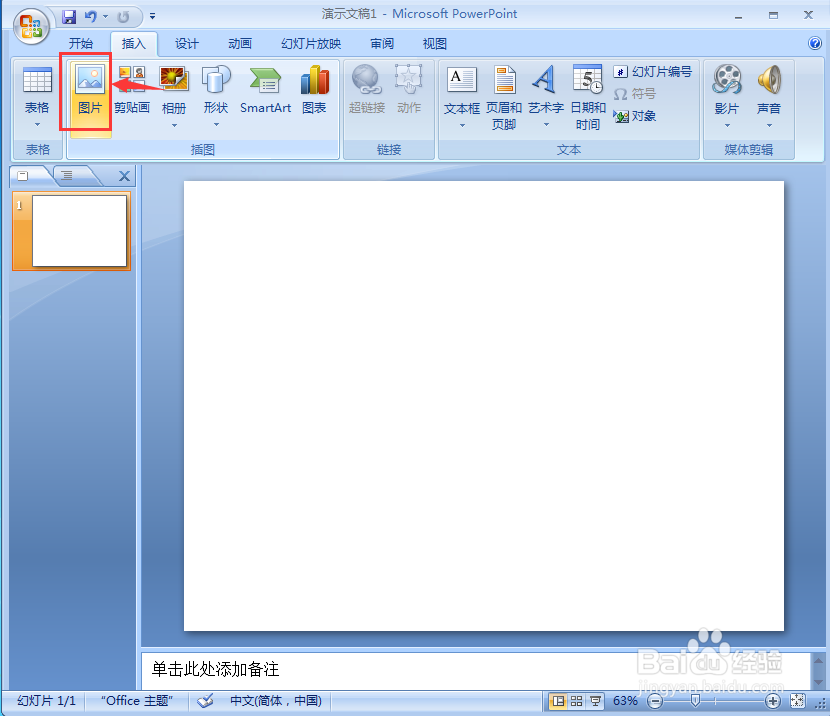
4、选择需要的图片,按插入;

5、在图片插入到ppt中;

6、点击格式,选择图片形状,在基本形状中找到并点击圆柱体;
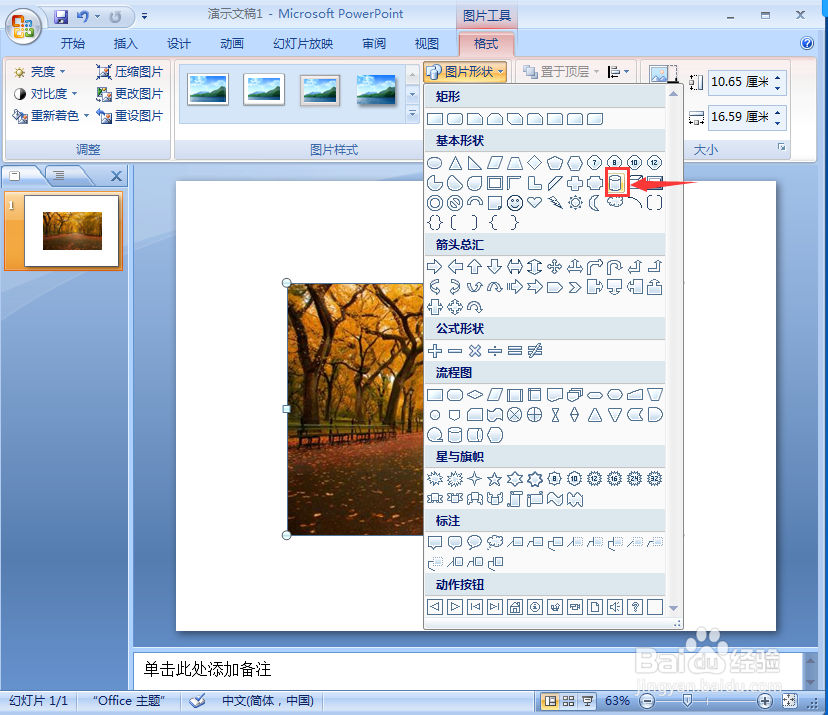
7、点击形状效果,选择阴影,添加一种投影样式;

8、我们就在PPT中给图片添加上了圆柱体形状和阴影。

时间:2024-10-12 07:57:36
1、打开powerpoint软件,进入它的编辑页面;

2、将单击此处添加标题和副标题输入框删除,出现一个空白页面;

3、点击插入菜单,选择图片工具;
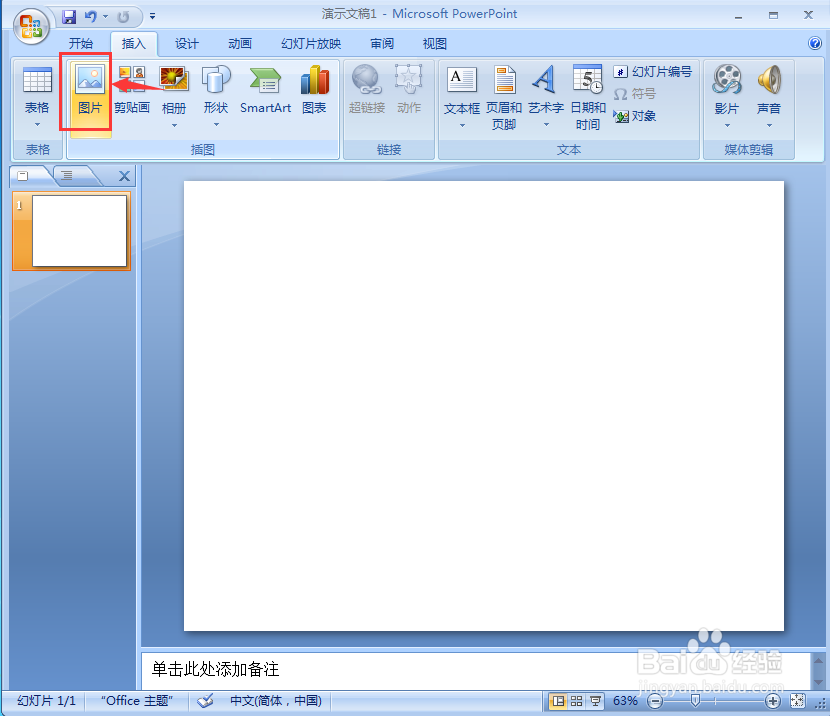
4、选择需要的图片,按插入;

5、在图片插入到ppt中;

6、点击格式,选择图片形状,在基本形状中找到并点击圆柱体;
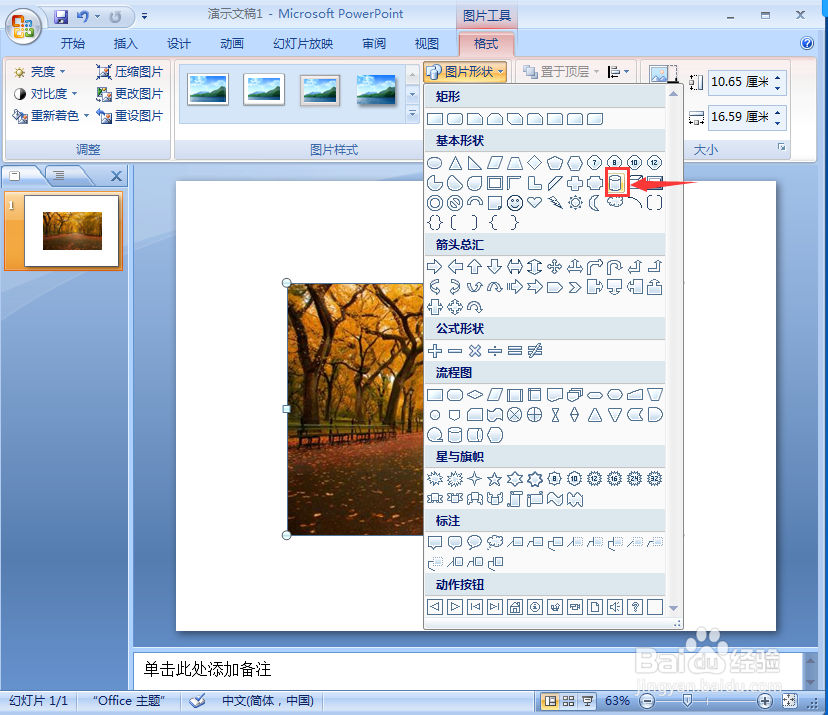
7、点击形状效果,选择阴影,添加一种投影样式;

8、我们就在PPT中给图片添加上了圆柱体形状和阴影。

